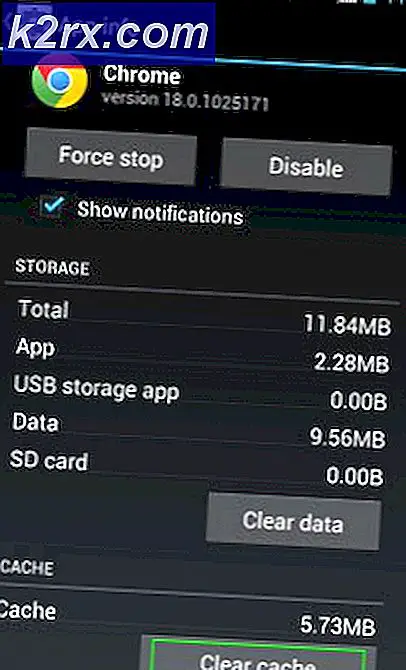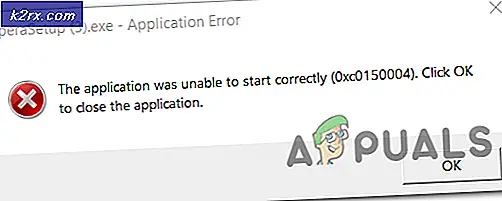BESTER GUIDE: Synchronisieren Sie Clash of Clans zwischen Android und iOS
Soweit es um Smartphone-Spiele geht, ist Clash of Clans, ohne jeden Zweifel, einer der heißesten, die es derzeit gibt. Clash of Clans hat die Smartphone-Gaming-Welt im Sturm erobert und ist zu einem der meist gespielten und erfolgreichsten Online-Smartphone-Spiele aller Zeiten geworden. Eine extrem große Anzahl von Smartphone-Benutzern rund um den Globus und über eine Vielzahl von verschiedenen Smartphone-Plattformen (wie iOS und Android) verbringen einen guten Teil ihres täglichen Lebens mit Clash of Clans und erschaffen so gut wie möglich ein Dorf im Spiel Sie verbessern ständig ihre Dörfer, gehen Kopf an Kopf mit anderen Spielern aus der ganzen Welt und erobern eine Vielzahl von verschiedenen Errungenschaften im Spiel.
Clash of Clans Spieler verbringen viel Zeit (und in vielen Fällen Geld) mit dem Spiel. Deshalb gibt es ehrlich gesagt niemanden unter ihnen, der all den Fortschritt, den sie im Spiel gemacht haben, verlieren möchte Wechseln Sie die Telefone und beginnen Sie mit einem anderen. Die Leute hinter Clash of Clans sind sich bewusst, wie wertvoll die Dörfer der Spieler für sie sind. Deshalb haben sie es Spielern ermöglicht, ihren Spielfortschritt zwischen zwei (oder mehr) Geräten zu synchronisieren. Außerdem haben die Entwickler des Spiels die Synchronisierung über verschiedene Smartphone-Plattformen möglich gemacht! Das bedeutet, dass ein Clash of Clans-Spieler sein Dorf und seinen Spielfortschritt gleichzeitig auf einem Android-Gerät und einem iOS-Gerät verfolgen kann.
Die Synchronisation zwischen deinem Clash of Clans-Dorf und deinem Fortschritt zwischen Android und iOS wurde dank der Entwickler des Spiels zu einem ziemlich einfachen Prozess. Es ist zu beachten, dass für die Synchronisierung von Clash of Clans zwischen einem Android-Gerät und einem iOS-Gerät auf beiden Geräten Clash of Clans installiert sein müssen. Der Clash of Clans des Android-Geräts muss mit Ihrem Google+ Konto verbunden sein. Das Clash of Clans des iOS-Geräts muss mit dem Game Center verbunden sein und du musst das Tutorial auf dem Gerät durchspielen, auf dem du den Clash of Clash von Clans Dorf und den Spielfortschritt synchronisieren wirst (das neue Gerät). Im Folgenden sind alle Schritte aufgeführt, die Sie ausführen müssen, um Clash of Clans zwischen einem Android-Gerät und einem iOS-Gerät zu synchronisieren:
Starte Clash of Clans sowohl auf dem Android-Gerät als auch auf dem iOS-Gerät, mit dem du das Spiel synchronisieren möchtest. Von nun an wird das Gerät, mit dem Sie Clash of Clans synchronisieren möchten, als Quellgerät bezeichnet und das Gerät, mit dem Sie Clash of Clans synchronisieren möchten, wird als Zielgerät bezeichnet
Öffnen Sie das Einstellungsmenü von Clash of Clans sowohl auf dem Quellgerät als auch auf dem Zielgerät . Tippen Sie auf Ein Gerät auf beiden Geräten verknüpfen.
PRO TIPP: Wenn das Problem bei Ihrem Computer oder Laptop / Notebook auftritt, sollten Sie versuchen, die Reimage Plus Software zu verwenden, die die Repositories durchsuchen und beschädigte und fehlende Dateien ersetzen kann. Dies funktioniert in den meisten Fällen, in denen das Problem aufgrund einer Systembeschädigung auftritt. Sie können Reimage Plus herunterladen, indem Sie hier klickenWählen Sie auf dem Quellgerät Dies ist das alte Gerät . Wählen Sie auf dem Zielgerät die Option Dies ist das NEUE GERÄT .
Wählen Sie auf dem nächsten Bildschirm den Gerätetyp (Android oder iOS), mit dem Sie Ihren Clash of Clans synchronisieren möchten.
Sie erhalten auf dem nächsten Bildschirm einen Gerätecode auf Ihrem Quellgerät . Geben Sie diesen Code in Ihr Zielgerät ein . Stellen Sie sicher, dass dies innerhalb von 5 Minuten geschieht, da der Gerätecode nach 5 Minuten abläuft. Stellen Sie sicher, dass niemand innerhalb dieser 5 Minuten Zugriff auf Ihren Gerätecode hat.
Sobald du den Gerätecode auf dem Zielgerät eingibst und auf das Häkchen neben dem Gerätecode-Feld klickst, wurde dein Clash of Clans synchronisiert und du erhältst den gleichen Clash of Clans-Dorf- und Spielfortschritt wie bei deiner Quelle Gerät auf Ihrem Zielgerät .
PRO TIPP: Wenn das Problem bei Ihrem Computer oder Laptop / Notebook auftritt, sollten Sie versuchen, die Reimage Plus Software zu verwenden, die die Repositories durchsuchen und beschädigte und fehlende Dateien ersetzen kann. Dies funktioniert in den meisten Fällen, in denen das Problem aufgrund einer Systembeschädigung auftritt. Sie können Reimage Plus herunterladen, indem Sie hier klicken